クリスタ(クリペ)のページ管理内のファイルのリネームと最適化ツール
CLIP STUDIO PAINT (クリップスタジオ ペイント、以後、クリスタと呼びます)は、とてもいいソフトですが、ちょっとだけ困ってることがあります。
・ページ管理で、ページ番号とファイル名が一致してくれない
・最適化保存しないとサイズが膨らんでいくけど、上書き保存できないのでちと面倒
(最適化保存はlip形式のみです。ver1.5.0以降のclipファイル形式では最適化は不要となりましたので、このツールでもclipファイル形式の最適化機能はありません)
なので、これらを解消するツールをつくってみました!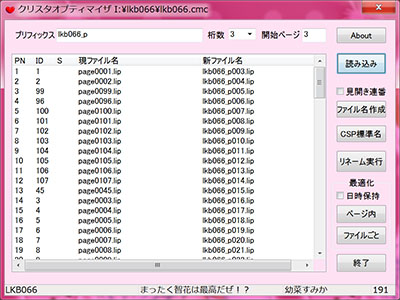
ページ数とファイル名がずれてしまう
ページ管理をともなったファイルは、~.cmcという管理ファイルとページごとのpage~.lipファイルで構成され、専用のフォルダに保存されてます。
作成した時点では、
1P -> page0001.lip
2p -> page0002.lip
という具合で作成されますが、ページの削除や順番を変更すると、ファイル名の通番と実際のページ数がずれてしまいます。
具体的な例として4ページの作品で説明します。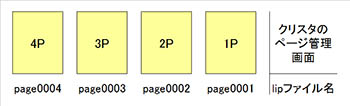
この状態でクリスタから2Pと3Pを入れ替えてみると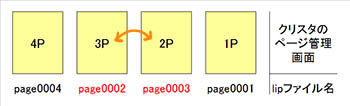
2Pと3Pのファイル名がページ番号が一致しません。
さらにこの状態で1Pを削除すると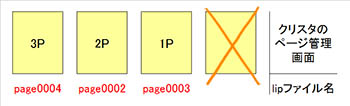
1Pと3Pのファイル名とページ番号が違ってしまいます。
ぺージ管理内のファイル名は、ページ編集とは関係なく、作成順でふられたものがずっと保持されるため、ページ番号とファイル名がずれてしまいます。
そもそもフォルダ内のlipファイルの管理はクリスタから行うことを前提とした仕様のようで、ユーザが直接操作するのは仕様外の使い方なので仕方のないことでしょう。
ファイル名の固定はデータ損失の可能性を僅かでも減らそうという観点からは悪くない選択です。
とはいえ、フォルダ内のファイルをエクスプローラーやAdobe-Bridgeから確認したり、特定のファイルのみバックアップをとる筆者には少しやっかいに感じてます。
lipファイルの最適化が上書き保存できない
ページ管理内のファイルに対して(指定の形式で保存->.lip(最適化))を実行しようとすると、以下のようなメッセージがでて、最適化で上書き保存できません。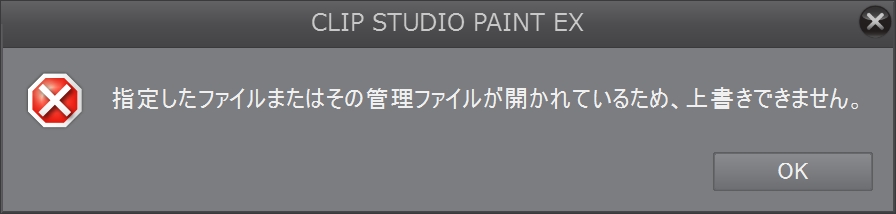
そもそも、ページ管理下のlipファイルは保存すべきページのファイル名がわからないというのもありますが、仮にわかっても最適化できません。
どうしてもやるなら、別名保存で最適化して、後にファイル名を合わせてからページ管理内のフォルダーに戻すという手もあるのですが、ページが多くなると面倒で実用的ではありません。
(Ver1.20より、ページ管理されてない単独のlipファイルについても最適化できるようにしました)
そこで、これらの点を解決するツールを作ってみました。
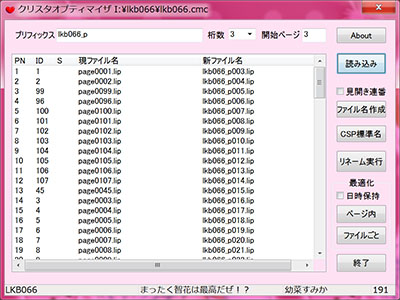
Windows用のみです(すみません。Macとファイル共有してるWindows環境をお持ちでしたら・・・)
できること
ファイル名の"page"部分の文字列を変更
ページ順に数字部分をリナンバリング
数字部分の桁数を変更(1~4桁)
開始ページ番号を変更
lipファイルの上書き最適化保存
使い方
- ファイル名のページ番号の修正
- 「読み込み」ボタンで管理ファイルの ○○○.cmcを指定
- "page"部分を変更したい場合、プリフィックスの欄に入力(必要なら)
- 桁数を設定(必要なら)
- 開始ページを設定(必要なら)
- 「ファイル名作成」ボタンでリストを更新し、新しいファイル名を確認
- 「リネーム実行」ボタンで管理ファイルとファイル名を変更
という手順です。
単に通し番号のみ修正したい場合は、「読み込み」「リネーム実行」を押せばOKです。
- 最適化
最適化はcmcファイルを読み込み、「最適化」-「ページ内」ボタンを押してください。
(リネーム実行ボタンのみでは最適化されません) - 注意点
クリスタで作業中の作品はリネームできません。きりのいいところで、作品を保存して閉じてからリネームや最適化してください。
cmcファイルを読み込むのみでは、何も変更はしません。
ページ番号とファイル名の対応を確認するためのビュアーとしても利用できます。
ダウンロード
cmc_manager_132.zip![]() (ver1.32)
(ver1.32)
初回の実行ではセキュリティ警告がでることがありますが、
デジタル証明書がないためであり、ウィルスチェックは実施済みです。
更新)
2015/01/27 Ver1.10
共同作業のデータに対応
詳細はこちら http://momogumi.nanairo.com/diary2/view/162
2015/2/26 Ver1.20
ページ管理されてない単独のlipファイルの最適化に対応
名称を「クリスタオプティマイザ」に変更
詳細はこちら http://momogumi.nanairo.com/diary2/view/166
2015/6/16 Ver1.21
高解像度モニターに対応
最適化時にタイムスタンプを保持するモードを追加
「CSP標準名」ボタンの仕様を変更
詳細はこちら http://momogumi.nanairo.com/diary2/view/175
2015/10/27 Ver1.30
ClipStudioPaint 1.5.0 のclip形式に対応(リネーム機能)
見開き連番の初期値を変更(無効->有効)
詳細はこちら http://momogumi.nanairo.com/diary2/view/187
2015/10/28 Ver1.31
ステータスバーにCMCの内部バージョンの表示を追加
詳細はこちら http://momogumi.nanairo.com/diary2/view/188
2016/10/27 Ver1.32
見開き連番でクリスタ本体の整列と同様の命名規則を選択できる
オプション追加
フリーウェアといたします。
CLIP STUIO PAINT EX(version1.3.9~1.8.0)にて動作確認しました。
CSPのバージョンによっては、このツールで編集したcmcファイルが読めないかもしれません。その場合、「CSP標準名」ボタンでオリジナル仕様のcmcに戻してください。
非公式ツールなのでセルシスさんに問い合わせとかしないでね~
このプログラムを利用して生じた如何なる損害にも、作者はその責を負いません。
補足&関連記事
本ツールの最適化保存によるファイルサイズの削減は、本家のクリスタの最適化保存とほぼ同等です。
ひと手間かけて、カンバスサイズを横方向に2ピクセル拡大して2ピクセル縮小という動作をしてから保存、その後最適化すると、50%や25%表示用の画像データがファイルから削除され、より小さくなります。ただし、編集するとサイズは戻ってしまうので、作品の最終保存ファイルとする場合にはこの手が有効でしょう。
(1/21追記: この拡大縮小処理は、現状では本ツールの機能には含まれてません。こんな手もあるという話として。誤解させちゃったとしたらごめんね)
cmcファイルの読み込みですが、読み込みボタンを押す他に、
エクスプローラーなどからドラッグ&ドロップ
デスクトップにショートカット作って、そこにドラッグ&ドロップ
なども方法もアリです。
拡大縮小作戦については、こちらの記事も参考に。
http://momogumi.nanairo.com/diary2/view/160
http://momogumi.nanairo.com/diary2/view/161
共同作業中の作品のリネームについてはこちらをご覧ください。
http://momogumi.nanairo.com/diary2/view/162